
अपरेटिंग प्रणाली डेस्कटपमा पृष्ठभूमि छवि स्थापना गर्दै - एक प्रक्रिया जुन समस्या उत्पन्न गर्दैन जुन धेरै अनुभवी प्रयोगकर्ताहरू पनि हुँदैन। यद्यपि पूर्वनिर्धारित विन्डोजले केवल स्थिर चित्रहरूलाई समर्थन गर्दछ, एनिमेन्डेटेड ढाँचाहरू खेल्दैन। तसर्थ, यदि तपाईं बोरि unting ओझेलको सट्टा बाँझो वालपेपरहरू स्थापना गर्ने निर्णय गर्नुहुन्छ भने, तपाईंले वैकल्पिक विकल्पहरूको फाइदा लिन आवश्यक छ।
विन्डोज 10 मा एनिमेटेड वालपेपरहरूको स्थापना
ओएस थाहा छैन जानकारी-इन उपकरणहरू मार्फत डेस्कटपमा एनिमेसनमा एनिमेसनलाई कसरी पुन: प्रजनन गर्ने, तपाईंले तेस्रो-पार्टी कार्यक्रमहरूको प्रयोगको सहारा लिनुपर्नेछ, तपाईंलाई सजिलै स्थापना गर्न अनुमति दिँदै तपाईंलाई सजिलै स्थापना गर्न अनुमति दिँदै। एक नियमको रूपमा, यस्तो भुक्तान, तर एक परिचित अवधि छ। कार्य समाधान गर्न मुख्य तरिकाहरू विश्लेषण गरौं।विधि 1: भिडियो वालपेपर
जीवित वालपेपर स्थापनाका लागि लोकप्रिय कार्यक्रम, जसको एक साधारण इन्टरफेस र पृष्ठभूमिहरूको राम्रो विकल्प छ। ध्वनी संग भिडियो समर्थन गर्दछ। अनुप्रयोग भुक्तान गरिएको छ र $ $ को लागत, days0 दिनको ट्रायल अवधिले तपाईंलाई सबै कार्यक्षमताका साथ परिचित गर्न अनुमति दिन्छ। खरीदको लागि एक अनुस्मारक एक संक्रमणकालीन शिर्षकहरू "को स्क्रिनको तल्लो बायाँ कुनामा" परीक्षण संस्करण "हुनेछ।
आधिकारिक साइटबाट भिडियो वालपेपर डाउनलोड गर्नुहोस्
- सामान्य तरीकाले प्रोग्राम स्थापना गर्नुहोस् र खोल्नुहोस्। तुरुन्तै सुरू भएपछि, मानक पृष्ठभूमि एनिमेट गर्न परिवर्तन हुनेछ, यो कार्यक्रमको नमूना हो।
- कार्य विन्डो भिडियो वालपेपर खोल्नुहोस्। एक प्लेलिस्ट pack टेम्प्लेटको साथ प्रदर्शित हुन्छ, जुन मेट्न वा केवल आफ्नै सिर्जना गर्न सकिन्छ। हामी नयाँ प्लेलिस्टको सृष्टि विश्लेषण गर्नेछौं।
- उसको लागि तपाईले मैन्युअलॉअरियरल मैन्युअल रूपमा प्रोग्राम साइटबाट डाउनग्रेड गर्न आवश्यक छ। तपाईं आफ्नै वालपेपर पनि स्थापना गर्न सक्नुहुनेछ - यसका लागि तपाईंले भिडियो फाइलहरू राख्नु पर्छ, जसको रिजोलुसन स्क्रिनको रिजोलुसनको साथ मेल खान्छ (उदाहरणका लागि, 1 192020800)।
एनिमेसन डाउनलोड गर्न तीन थोप्लाहरूको साथ बटन थिच्नुहोस्। कार्यक्रमको आधिकारिक वेबसाइट खुल्ला छ, जहाँ तपाईं बिभिन्न विषयहरूको लागि वैकल्पिक वालपेपर विकल्प रोज्न सक्नुहुनेछ: समुद्र, प्रकृति, अमूर्त, स्पेस, एक्वेरियम।
- तपाईंलाई मनपर्दो विकल्पमा क्लिक गर्नुहोस् क्लिक गर्नुहोस् र बचत गर्नुहोस्। तपाईं एक अलग फोल्डर सिर्जना गर्न सक्नुहुनेछ र पछि उनीहरूसँग निश्चित रूपमा वैकल्पिक बनाउन।
- प्रोग्राममा फर्कनुहोस् र पाना आइकनको साथ बटनमा क्लिक गर्नुहोस्। नयाँ प्लेलिस्ट सिर्जना गर्न "नयाँ" चयन गर्नुहोस् "वा" फोल्डर "तुरून्त वालपेपरको साथ फोल्डर निर्दिष्ट गर्न।
- सिर्जना गरिएको प्लेलिस्टमा नयाँ फाईल थप्न, प्लसमा बटनमा क्लिक गर्नुहोस्।
- कन्डक्टर प्रयोग गरेर, फोल्डरको मार्ग निर्दिष्ट गर्नुहोस् जहाँ डाउनलोड गरिएको फाईल भण्डार गरिएको छ।
- यदि त्यहाँ धेरै फाईलहरू छन् भने, छोटो अवधि पछि, यो स्वचालित रूपमा नयाँ फाईलमा स्विच हुनेछ। यसलाई परिवर्तन गर्न वा पूर्ण असक्षम गर्न, संक्रमणको अन्तराल कन्फिगर गर्नुहोस्। घडी बटन क्लिक गर्नुहोस् र उपयुक्त समय अवधि चयन गर्नुहोस्।
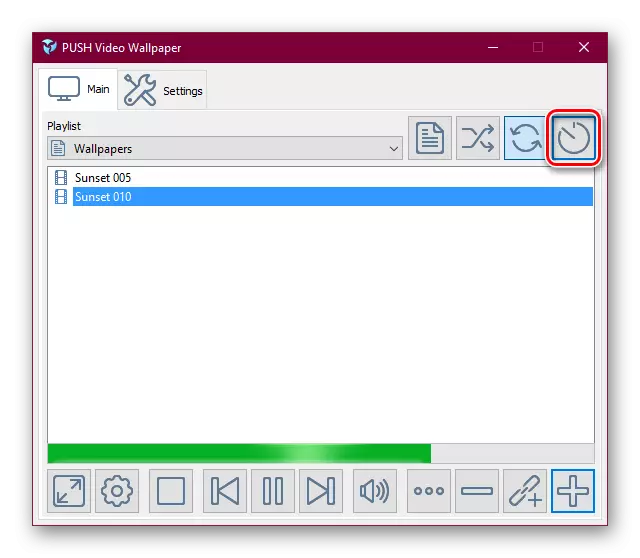
विकल्पहरू प्रदान गरिन्छ, seconds0 सेकेन्डदेखि बज्यो र यस्तो समारोहको साथ अन्त्य हुँदैछ।
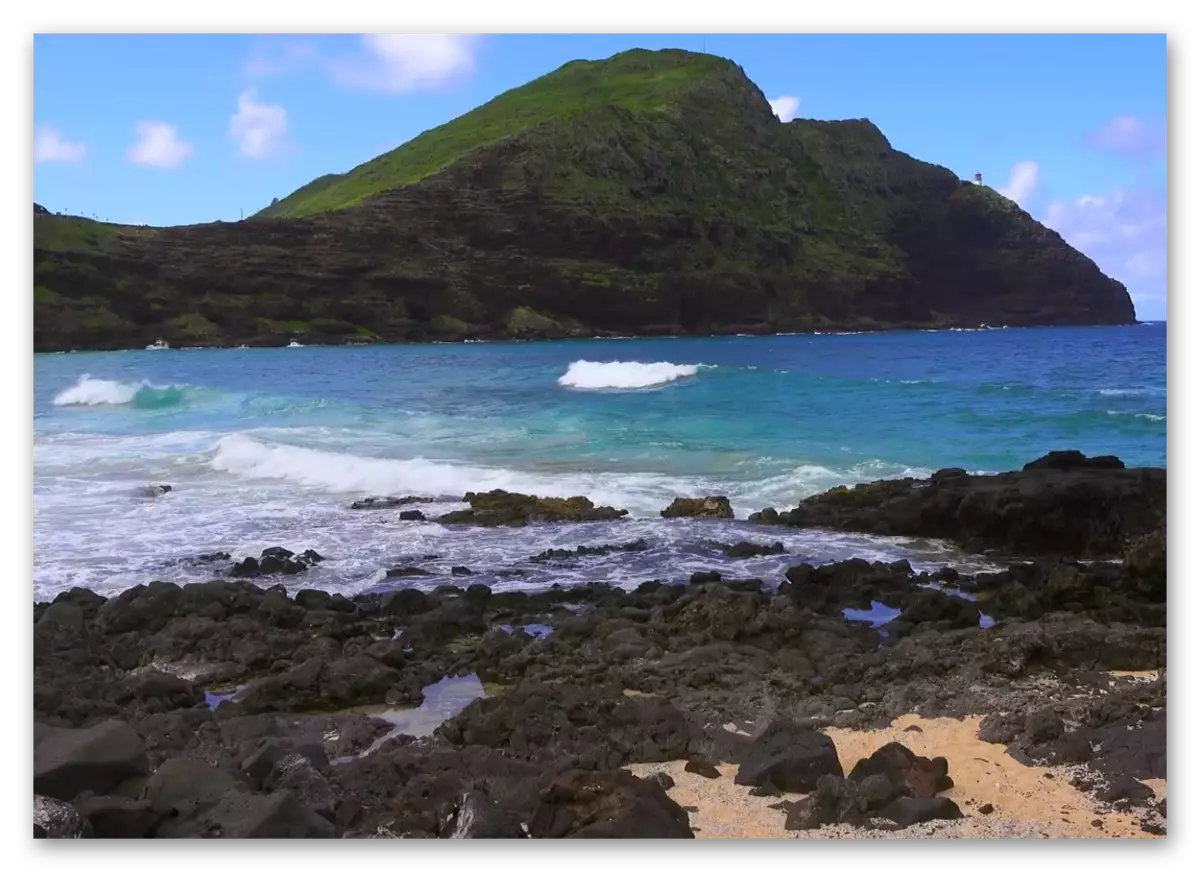
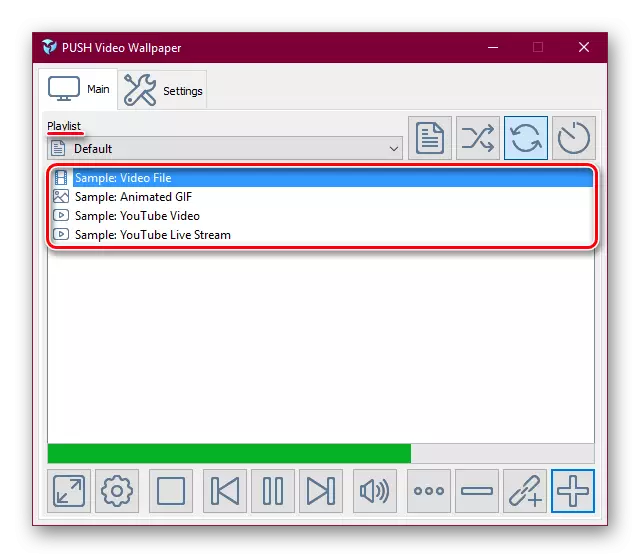
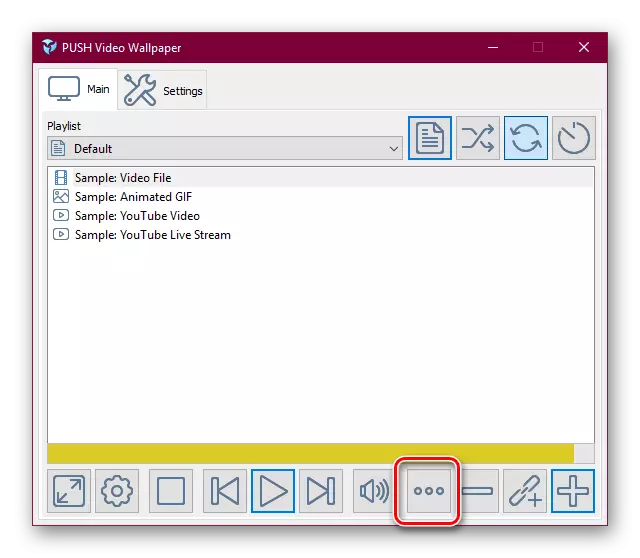
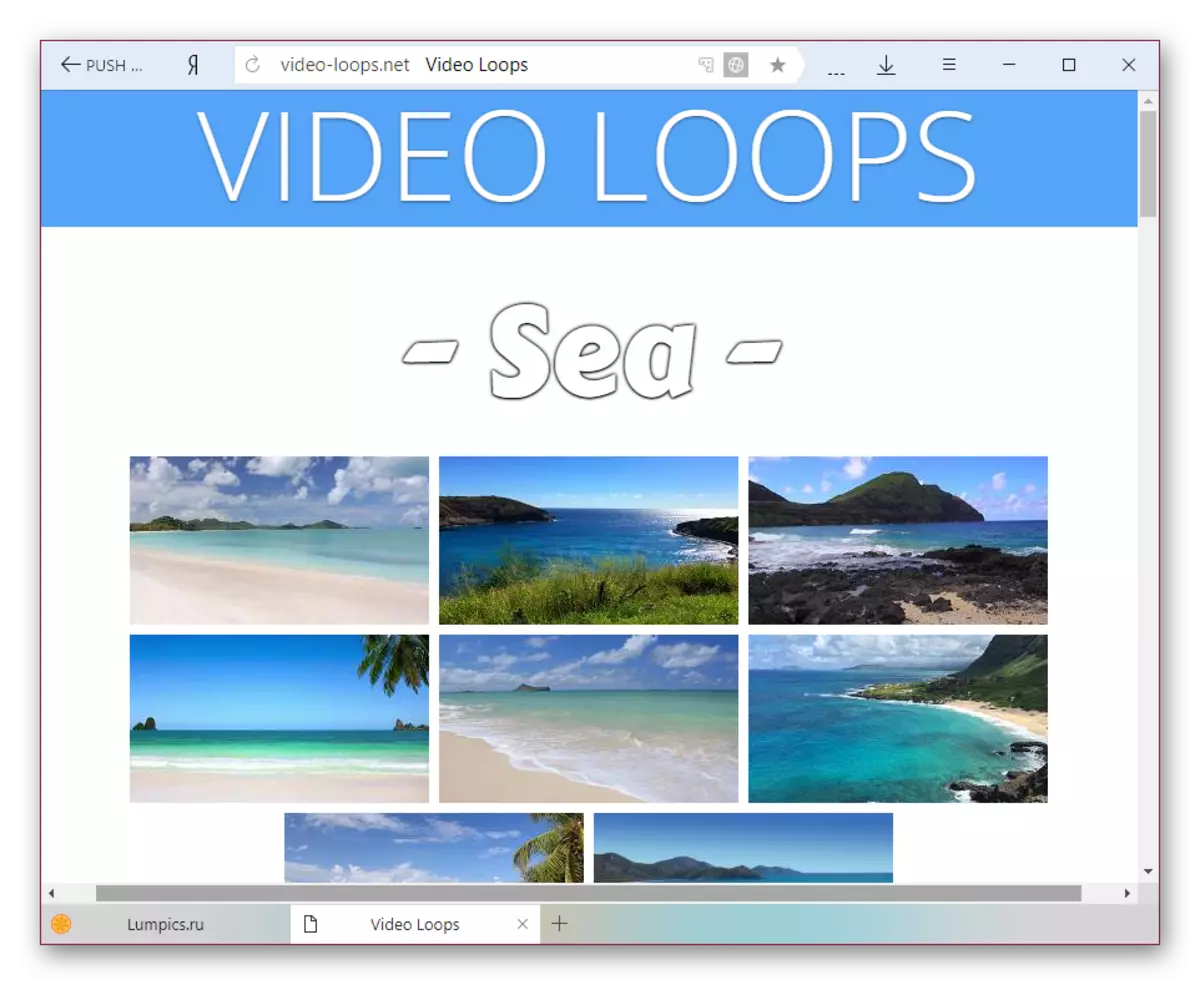
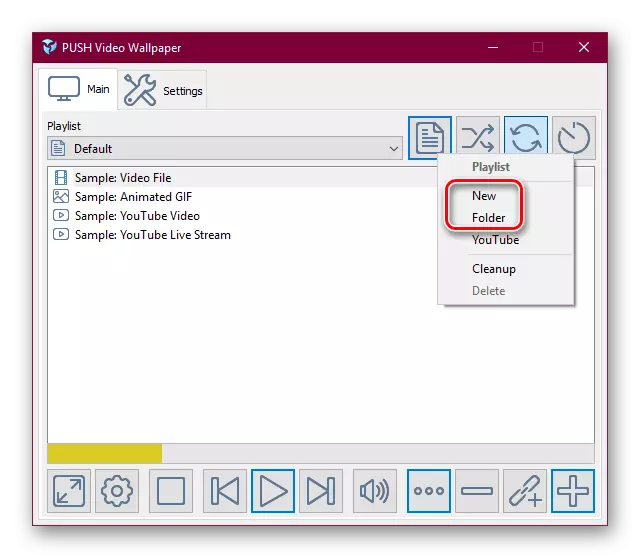
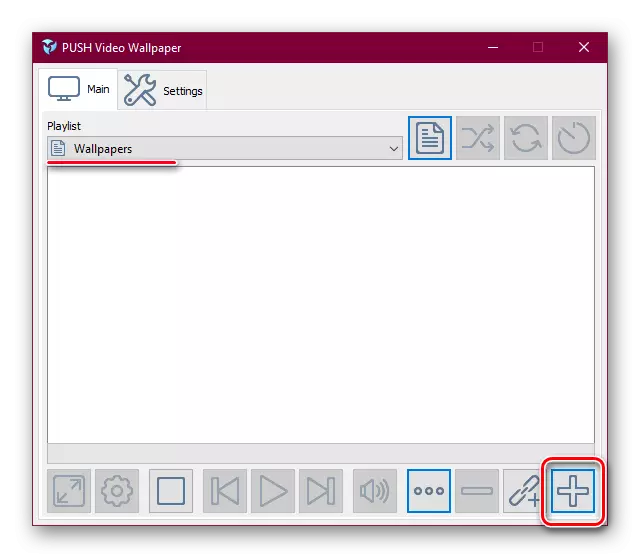

खेलाडीको रूपमा सजीलो कार्यक्रम प्रबन्ध गर्नुहोस्। यसको लागि अघिल्लो र अर्को भिडियोमा स्विच गर्न बटन छ, एनिमेसन र एक स्थिर डेस्कटपमा स्विच गर्न पूर्ण स्टप।
विधि 2: डिस्क्स्पेपहरू
प्रसिद्ध स्टिर्डक कम्पनीबाट कार्यक्रम विन्डोज अनुकूलन सफ्टवेयरमा संलग्न भएको कार्यक्रम। एक -0-दिन परीक्षण अवधि प्रदान गर्दछ, पूर्ण संस्करण लागत $। परिशिष्टसँग कुनै रूसी भाषा र नयाँ वालपेपरहरू स्थापना गर्न अलि जटिल तरीका छैन, यद्यपि, यसले डेस्केपको प्रयोग रोक्दैन।
भिडियो वालपेपर जस्तो नभएमा, कुनै शिलालेख "ट्रायल संस्करण" र आवधिक रूपमा पप-अप प्रस्तावहरू, यसका साथमा पप-अप प्रस्तावहरू छन्, यसका साथै चित्रको स्थिति बिगार्दै छ। प्रतिस्पर्धी सफ्टवेयरको तुलनामा, डेस्केपमा कुनै वालपेपर छैनन्, तर यो सुविधा प्रयोगकर्ताहरू बीचको मागमा हुन सक्ने सम्भावना छैन।
आधिकारिक साइटबाट डेस्केपहरू डाउनलोड गर्नुहोस्
- डाउनलोड गर्नुहोस्, प्रोग्राम स्थापना गर्नुहोस्। स्थापना चरणमा, अन्य विकासकर्ता उत्पादनहरू स्थापना गर्न प्रस्तावबाट चेकबक्स हटाउन नबिर्सनुहोस्। थप रूपमा, तपाईंले आफ्नो ईमेल ठेगाना प्रमाणित गर्न आवश्यक पर्दछ र यस बक्समा पठाइएको लिंक मार्फत जानुहोस् - त्यस्तो हेलिफास बिना, अनुप्रयोग स्थापना हुनेछैन। यदि एक रूसी डोमेन निर्दिष्ट गरिएको छ भने, पत्र एक सानो ढिलाइ संग आउन सक्छ।
- स्थापना पछि, आवेदन डिस्प्लेमा डेस्कटपमा दायाँ-क्लिक भनिन्छ प्रससम्म मेनूमा बनाइनेछ। "डिस्क्रिप्ट डिस्क्रिप्ट गर्नुहोस्" चयन गर्नुहोस्।
- एक विन्डो मानक वालपेपरको सेटको साथ खुल्छ। पूर्वनिर्धारितद्वारा, यहाँ स्थिरसँग अगाडि बढ्नुहोस्, र तपाईं फिल्म आइकनमा वा फिल्टरबाट अलग गर्न सक्नुहुनेछ "वालपेपर देखाउनुहोस्" देखाउनुहोस्।
- यहाँ एनिमेसन छनौट सानो छ, त्यसैले, कार्यक्रमको एक विश्वसनीय स्थल सहित अधिक वालपेपर डाउनलोड गर्न प्रयोगकर्ताले थप फाईलसाइक उत्पादनहरूमा राखिन्छ। यो गर्नका लागि, लिंकमा क्लिक गर्नुहोस् "Winchoomeome बाट अधिक पृष्ठभूमि डाउनलोड गर्नुहोस् ..."।
- तपाईं देख्न सक्नुहुन्छ, त्यहाँ विकल्प संग अधिक पचास पृष्ठहरू छन्। उपयुक्त छवि चयन गर्नुहोस् र यसमा खोल्न। निश्चित गर्नुहोस् कि एनिमेसन प्यारामिटरहरू तपाईंको लागि उपयुक्त छन्, त्यसपछि हरियो बटन थिच्नुहोस् "डाउनलोड" थिच्नुहोस्।
- तपाईं कहाँ पत्ता लगाउन सक्नुहुन्छ तपाईं कहाँ एनिमेटेड वालपेयरहरू फेरि फेला पार्न चाहनुहुन्छ कुनै पनि भिडियो फाइलमा PCM लाई क्लिक गरेर र खुला फोल्डर चयन गरेर।
- फोल्डरमा कन्डक्टरमा खोलियो, डाउनलोड गरिएको फाइल स्थानान्तरण गर्नुहोस्।
- प्रोग्राम विन्डो खोल्नुहोस् फेरि एन्डिमेसन वालपेपरको सूची अपडेट गर्न कुञ्जीपाटीमा F5 कुञ्जी थिच्नुहोस्। ती बस्ने भित्ताहरू जुन तपाईंले डाउनलोड गर्नुभयो र उपयुक्त फोल्डरमा राख्नुहुनेछ सूचीमा देखा पर्नेछ। तपाईं केवल बायाँ माउस बटन मात्र छनौट गर्न सक्नुहुनेछ र "मेरो डेस्कटपमा लागू गर्न सक्नुहुन्छ" मा क्लिक गर्नुहोस्।

कृपया नोट गर्नुहोस् कि यदि अचानक तस्वीर उपयुक्त छैन भने, तपाइँ स्क्रिन भर स्ट्रिंगिंग ढाँचा छनौट गर्न सक्नुहुनेछ र प्रभाव प्रभाव मा थोप्न सक्छ।
- तपाईं PCM डेस्कटपमा क्लिक गरेर एनिमेसन रोक्न सक्नुहुन्छ र पज डिस्क्स्केप वस्तुहरू चयन गरेर। यसले ठीक उस्तै तरिकाले पुनः सुरु गर्दछ, केवल वस्तुलाई पहिले नै "ड्राय ड्रायपहरू" पठाउँनेछ।
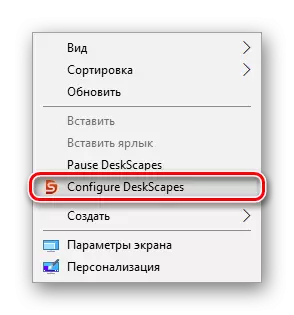
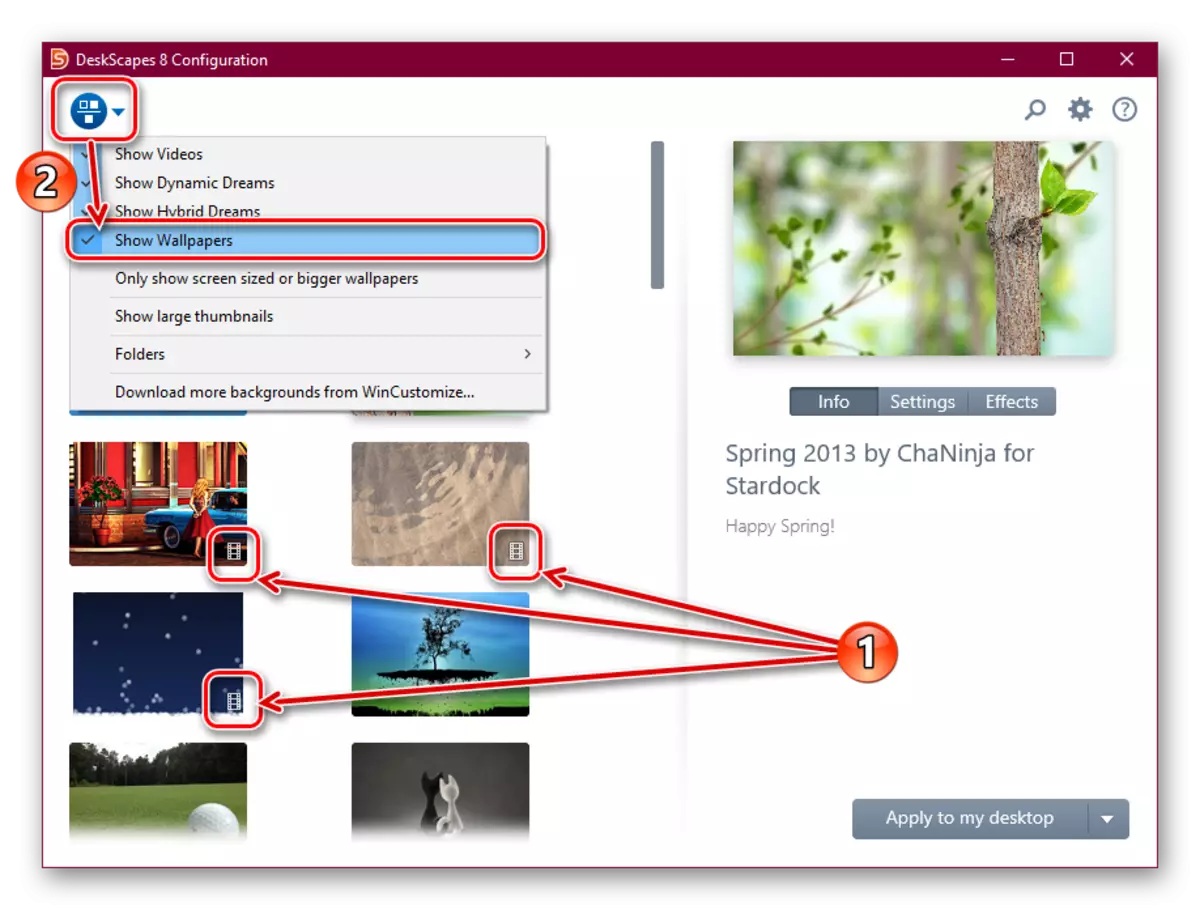
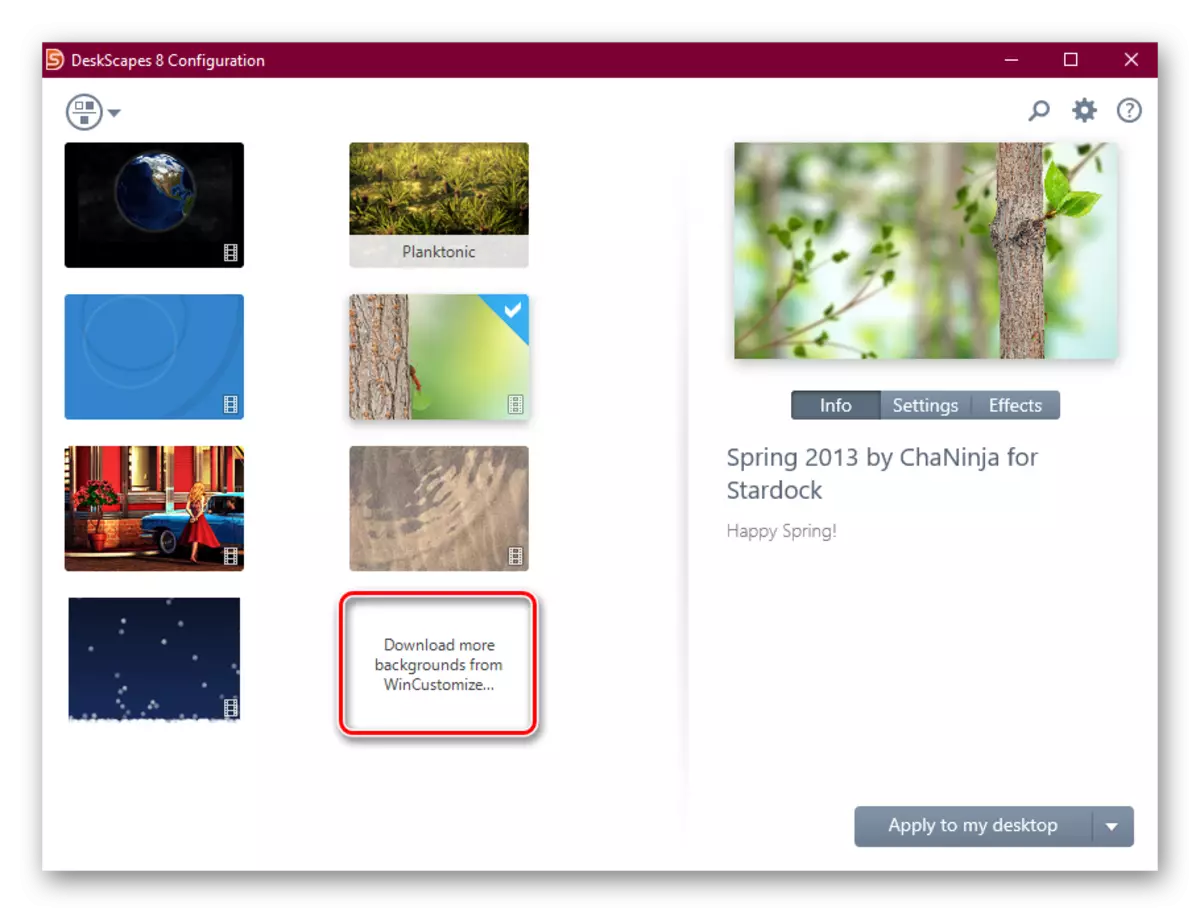

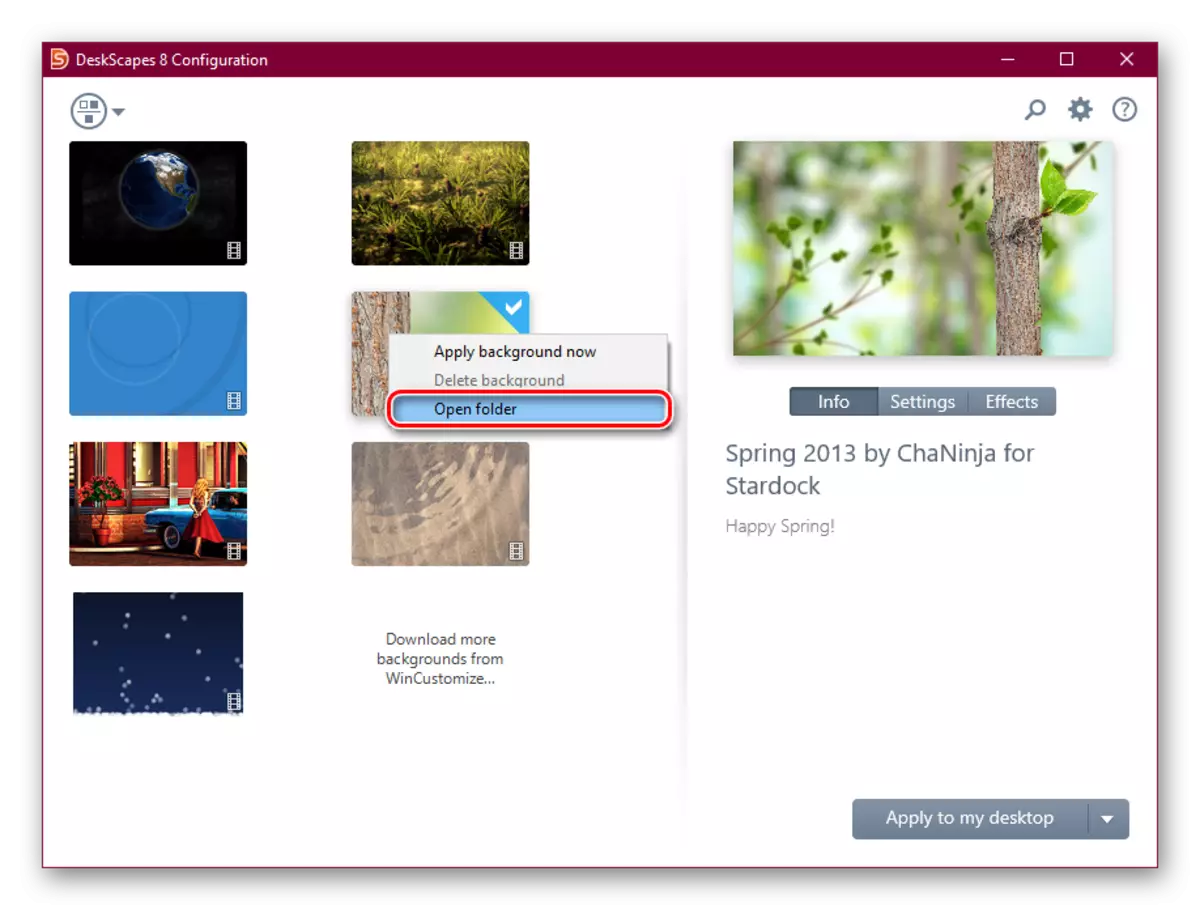
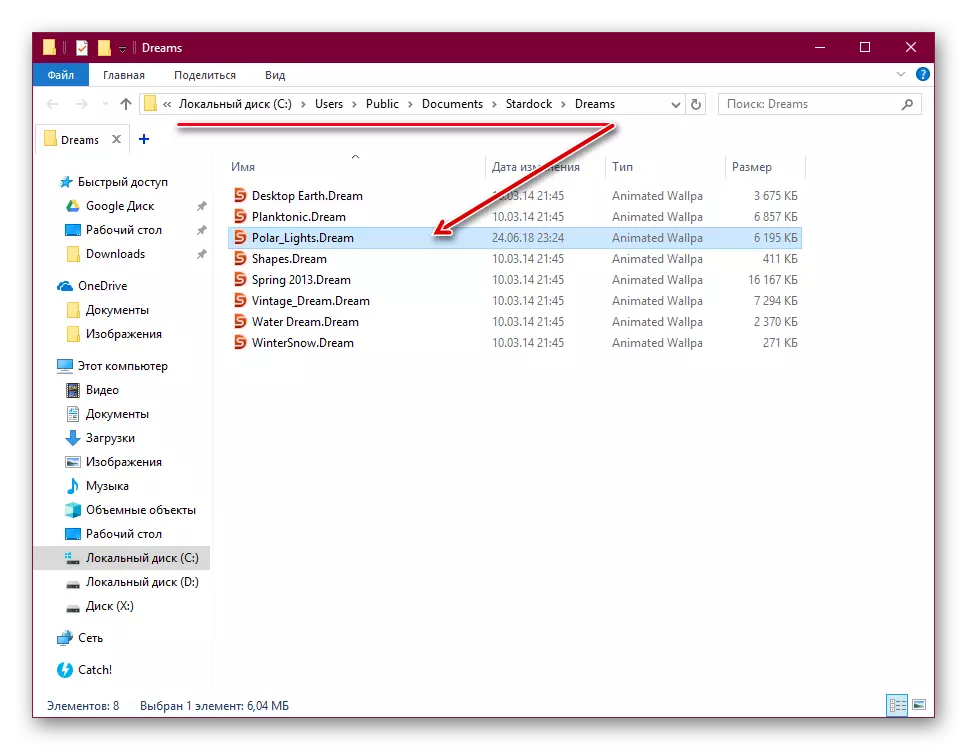

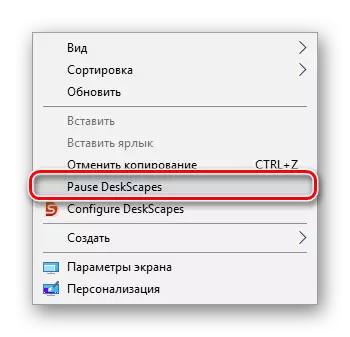
यो ध्यान दिन लायक छ कि वालपेपर स्थापना गर्नुको सट्टा केही प्रयोगकर्ताहरू कालो स्क्रिन देखा पर्न सक्छन् वा स्क्रिन सेभर सामान्यतया अनुपस्थित हुनेछ। धेरै जसो केसहरूमा यसले पीसी पुन: सुरु वा विशिष्ट प्रक्षेपण प्यारामिटरहरू सेट गर्न मद्दत गर्दछ। दोस्रो विकल्पको लागि, यी चरणहरू पालना गर्नुहोस्:
- फोल्डर खोल्नुहोस् जहाँ कार्यक्रम स्थापना गरिएको छ। पूर्वनिर्धारित द्वारा, यो बाट: \ प्रोग्राम फाईलहरू (x86) \ डेस्केप्स
- फाईलहरूको लागि:
- Dekscapeps.exe।
- Dekscapeps64.exe।
- Dekscapeconfig.ex.exe।
वैकल्पिक रूपमा निम्न कार्यहरू गर्नुहोस्। PCM मा क्लिक गर्नुहोस् र "गुणहरू" चयन गर्नुहोस्। मेनूमा जुन खुल्छ, अनुकूलता ट्याबमा स्विच गर्नुहोस्।
- "विन्डोज" मा चलाउनुहोस् "कार्यक्रम चलाउनुहोस्" को लागी टिक राख्नुहोस् (विन्डोज "" चयन गर्नुहोस् (यदि यसले सहयोग गर्दैन भने अनुकूलता सेटिंग्स सबै तीन फाईलहरूको लागि हुनुपर्दछ)। यहाँ, "प्रशासकको तर्फबाट यो कार्यक्रम चलाउनुहोस्" अगाडि चेक मार्क थप्नुहोस्। त्यस पछि "ठीक छ" मा क्लिक गर्नुहोस् र दुई फाईलहरूको बाँकी साथ गर्नुहोस्।
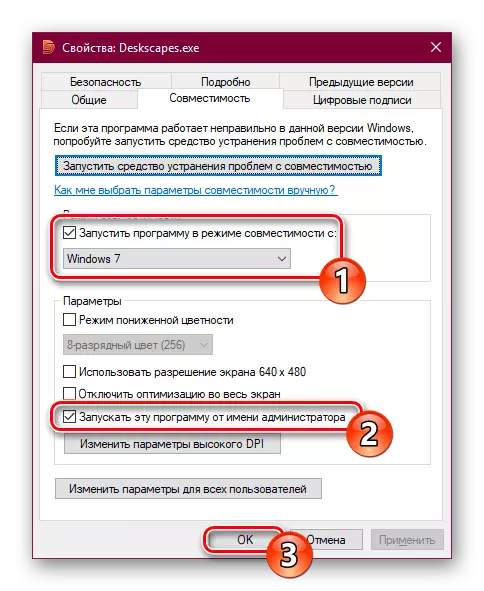
आवश्यक भएमा, पीसी पुन: सुरू गर्नुहोस् र डेस्केपको अपरेशन जाँच गर्नुहोस्।

विधि :: वालपेपर इन्जिन
यदि अघिल्लो दुई कार्यक्रमहरू लगभग बहुमुखी छन् भने, यो अधिक संकुचित र स्टीम प्ले गर्ने क्षेत्रका प्रयोगकर्ताहरूको लागि मात्र हो। तिनीहरूको स्टोरमा, खेलहरूको अतिरिक्त, विभिन्न अनुप्रयोगहरू बेचिएको छ, उच्च-गुणवत्ता स्थिर र एनिमेटेड छविहरूको ठूलो सेटको साथ एक कार्यक्रम।
यसको लागत 100 रूबलहरू छन्, र यस पैसाको लागि खरीदारले रूसीहरूको गुणवत्ता स्थापना गर्दै, स्वचालित रूपमा र color ्ग योजना बनाउँदै (टेक्स्म मेनूका लागि) चित्र। यो सजिलो र अन्य कार्यहरू सहित वालपेपर स्थापना गर्न सम्भव छ। परीक्षण अवधि अनुपस्थित छ।
स्टीम स्टोरमा वालपे पसलमा जानुहोस्
- कार्यक्रम खरीद र डाउनलोड गर्नुहोस्, यसलाई स्थापना गर्नुहोस्।
- स्थापना चरणमा तपाईंलाई केहि सेटि settings गर्न प्रोम्प्ट गरिनेछ। तपाईं भविष्यमा सँधै परिवर्तन गर्न सक्नुहुनेछ गियर आइकनमा स्थापित अनुप्रयोगको इन्टरफेसमा क्लिक गरेर।
पहिलो चरण भनेको इन्टरफेस भाषा चयन गर्नु हो। इच्छित सेट गर्नुहोस् र दोस्रो बिन्दुमा क्लिक गर्नुहोस्।
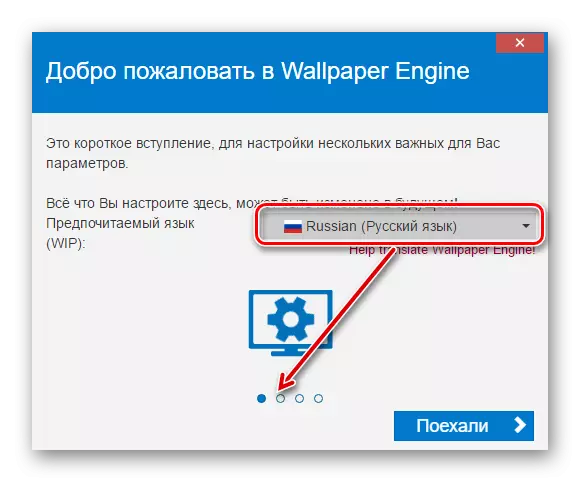
एनिमेटेड स्क्रिनसेभर खेलको गुणस्तर निर्दिष्ट गर्नुहोस्। नोट गर्नुहोस् कि उच्च गुणवत्ता, अधिक स्रोतहरूले पीसी खान्छ।

यदि तपाईं चाहनुहुन्छ भने, वालपेपरसँग, विन्डोजहरूको साथ, विन्डोजहरूको र color ्ग (साथै "सुरू-स्टार्ट" मेनू) स्वचालित रूपमा चयन गरिएको छ, सक्रिय बाक छोड्नुहोस् "# Bod icty ्ग समायोजन गर्नुहोस्"। कम्प्युटरको सुरूवातसँगै काम गर्न, "स्वचालित ट्याप" पछाडि बक्स जाँच गर्नुहोस् र "उच्च प्राथमिकता" बटन क्लिक गर्नुहोस्।
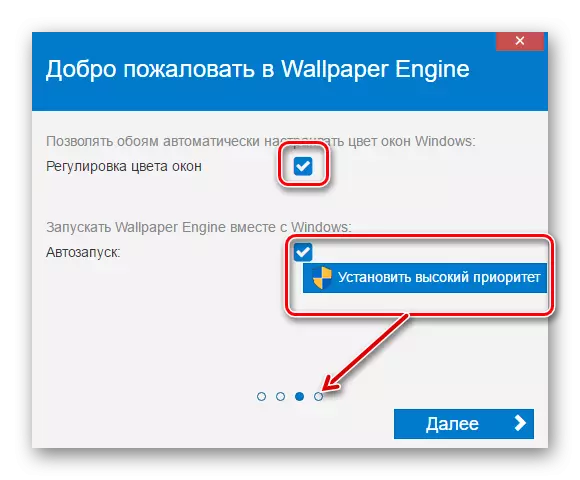
पछिल्लो चरणमा, "वाल-मा वाल-वाल-वालअरपरिपरिपरिप" अब क्लिक गर्नुहोस् "कार्यक्रम खोल्नको लागि, र" अन्तमा "क्लिक गर्नुहोस्।
- स्टार्टअप पछि, तपाईं तुरून्त वालपेपर स्थापना गर्न सुरू गर्न सक्नुहुन्छ। यो गर्नको लागि, तपाईंलाई मनपर्ने चित्रमा क्लिक गर्नुहोस् - यो तुरून्त पृष्ठभूमिको रूपमा लागू हुन्छ। दाँयामा, यदि तपाइँ चाहानुहुन्छ भने विन्डोजको रंग परिवर्तन गर्नुहोस् र प्लेब्याक गति कन्फिगर गर्नुहोस्। काम पूरा गर्न "ठीक छ" मा क्लिक गर्नुहोस्।
- तपाईले देख्न सक्नुहुन्छ, मानक छविहरूको छनौट धेरै सानो छ। त्यसकारण, प्रयोगकर्ताहरू म्यानुअल रूपमा छविहरू डाउनलोड गर्न र स्थापना गर्न रुचाउँछन्। यसका लागि त्यहाँ 4 विकल्पहरू छन्:
- 1 - कार्यशाला। जीवित वालपेपरहरूको सबैभन्दा ठूलो स्रोत, जसले प्रेमीहरू र यस ठाउँमा बिक्री कमाउने मानिसहरूलाई सिर्जना गर्दछ। यो भविष्यमा यहाँबाट हामी डाउनलोड गर्नेछौं।
- 2 - पसल वालपेपर इन्जिटर विकासकर्ताले कार्यशालाबाट अनुमोदित वातपेपर प्रस्ताव गर्दछ, तर तिनीहरू त्यहाँ पूर्ण रूपमा सानो हुन्छन्, यसका साथै 10 टुक्रा पाउँदैनन्।
- - - फाईल खोल्नुहोस्। यदि तपाईंसँग एक समर्थित ढाँचामा उपयुक्त एनिमेसन छवि छ भने, तपाईं फाईलमा मार्ग निर्दिष्ट गर्न सक्नुहुनेछ र कार्यक्रममा स्थापना गर्न सक्नुहुनेछ।
- - - खोल्नुहोस् URL। Its वस्तुको समान, केवल सन्दर्भको साथ।
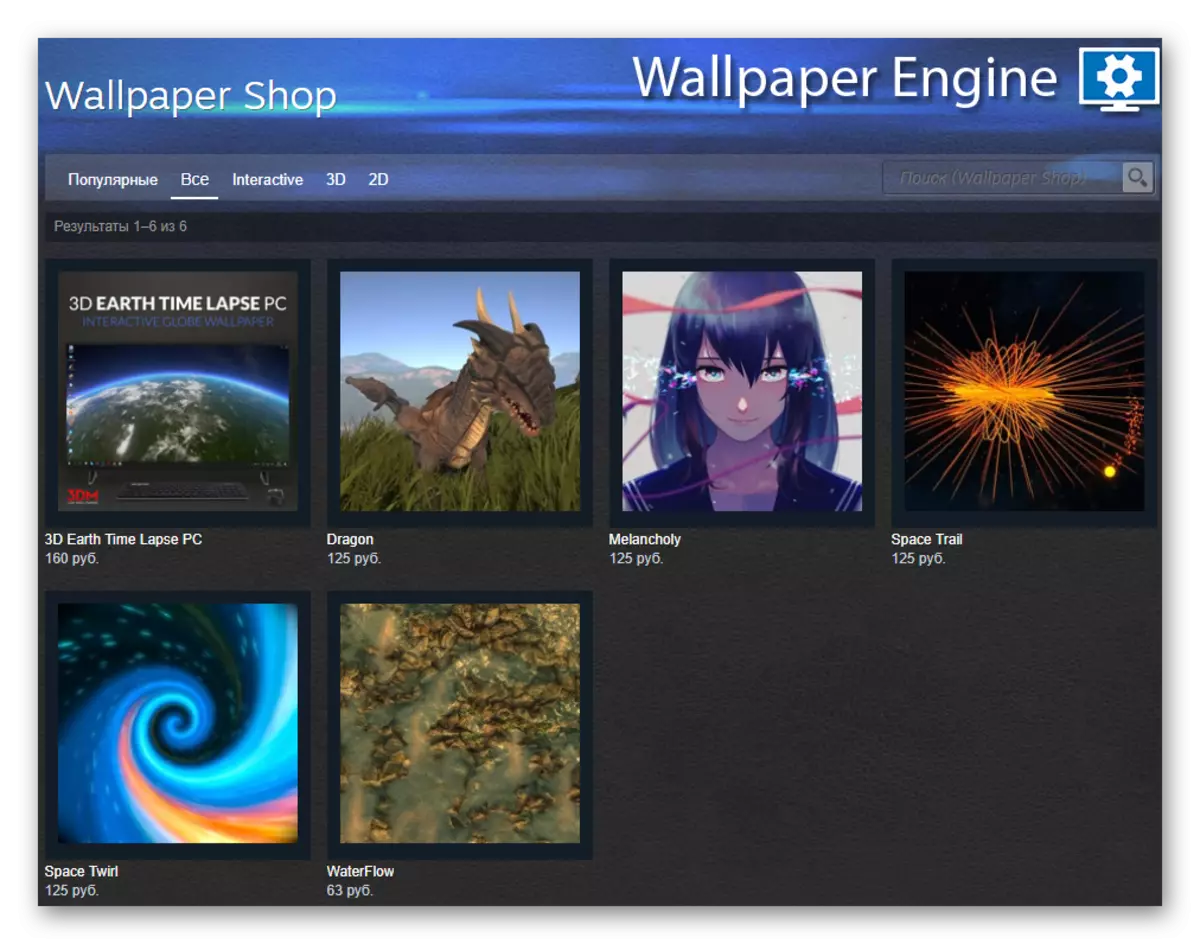
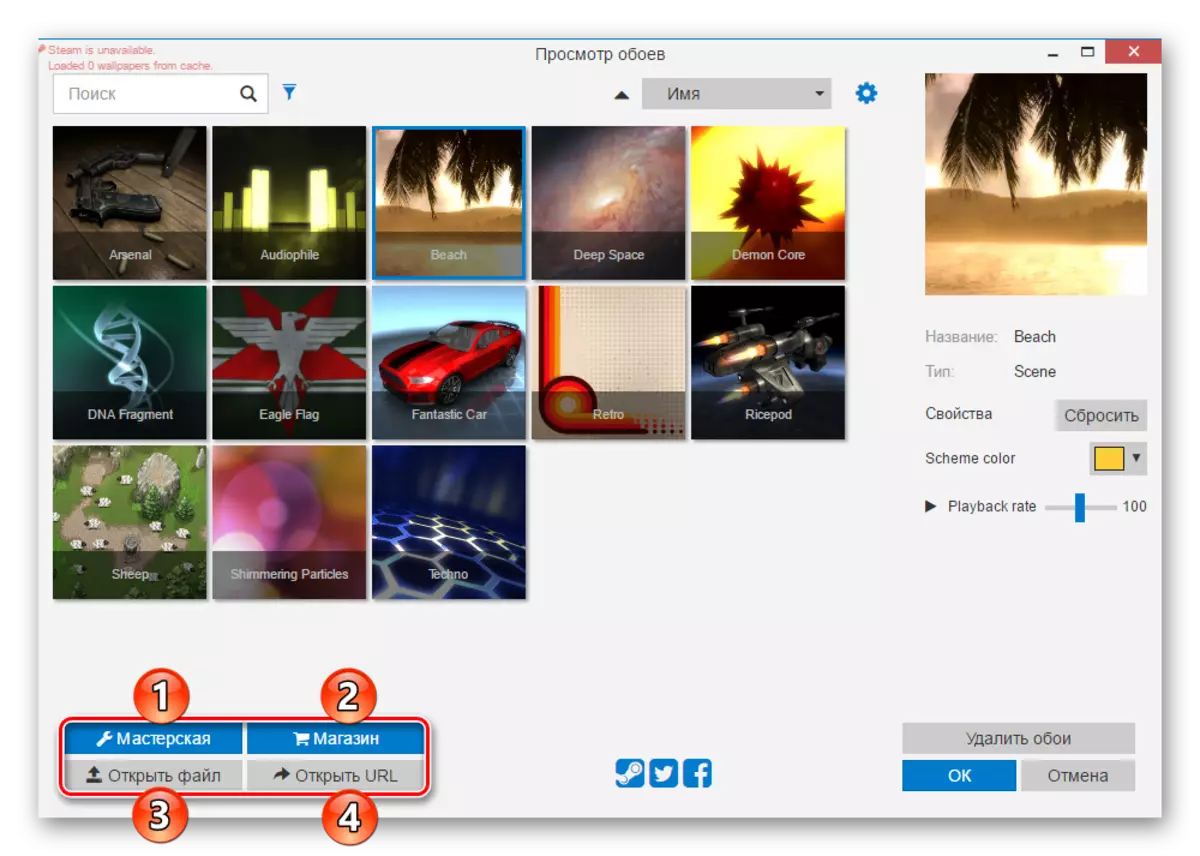
- माथि उल्लेख गरिएझैं हामी डाउनलोडका लागि पहिलो विकल्प प्रयोग गर्नेछौं। हामी उपयुक्त बटनमा क्लिक गरेर कार्यशालामा जान्छौं। सहि भागमा, हामी फिल्टरहरू प्रयोग गर्छौं: "प्रकार" "दृश्य" वा "भिडियो" हुनुपर्दछ।
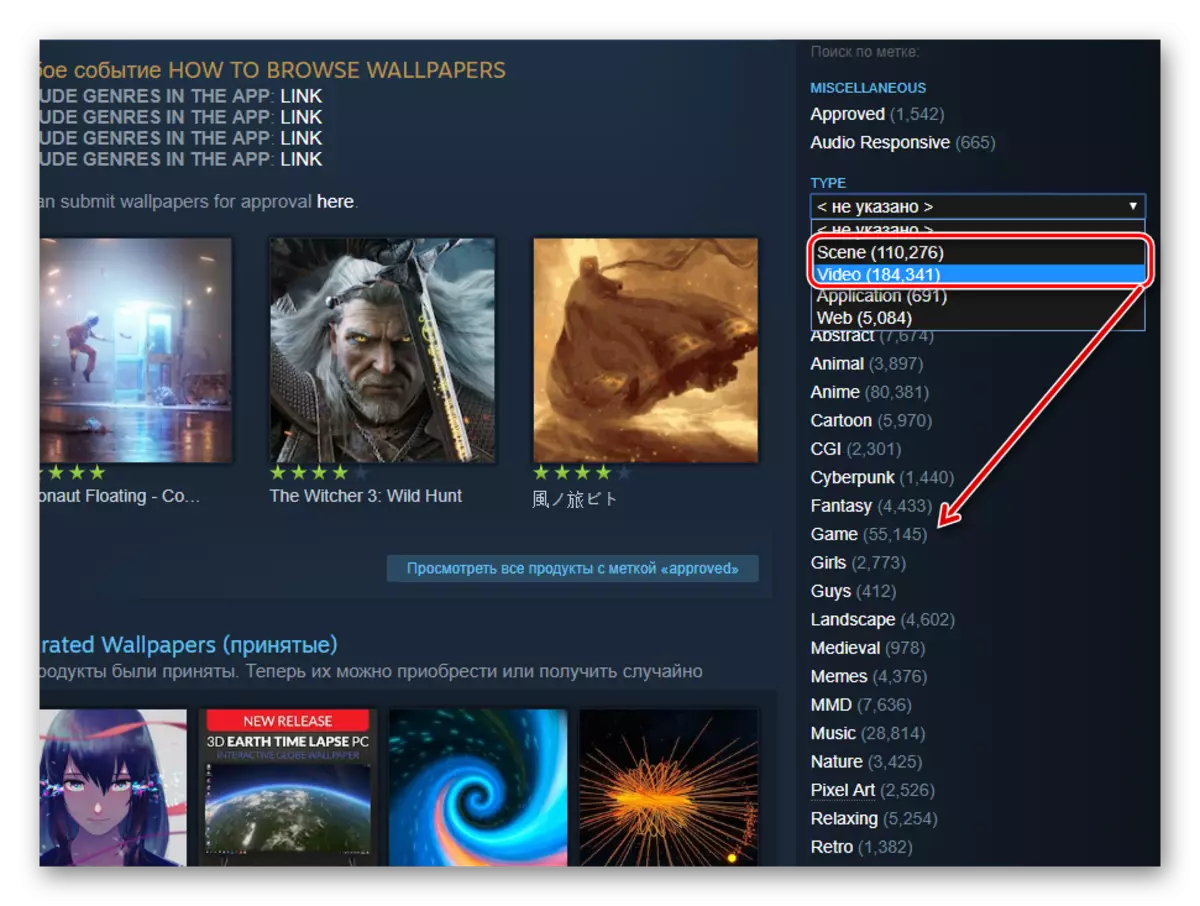
वालपेपर प्रकार "भिडियो" स्क्रीनसेवरको सट्टा पुन: उत्पादन गर्दछ स्वाभाविक रूपमा भन्दा धेरै संसाधनको एक ठूलो मात्रा उपभोग गर्दछ "दृश्य".
थप रूपमा, तपाइँ एक श्रेय छनौट गर्न सक्नुहुन्छ कि तपाईं प row ्क्तिमा सबै थिमहरूमा वालपेपरलाई हेर्न रुचि राख्नुहुन्छ।
- उपयुक्त छवि चयन गर्नुहोस्, यसलाई खोल्नुहोस् र URL प्रतिलिपि गर्नुहोस्।
- स्टीमवर्कशप डाउनलोड साइट खोल्नुहोस्, लिंक घुसाउनुहोस् र "डाउनलोड" बटन क्लिक गर्नुहोस्।
- डाउनलोड गरिएको फाईलको पूर्वावलोकन देखा पर्दछ। यदि यो उहाँ हुनुहुन्छ भने, "अनलाइन स्टीम ग्राहकबाट डाउनलोड गर्नुहोस्" मा क्लिक गर्नुहोस्।
- डाउनलोड लिंक देखा पर्नेछ, यसमा क्लिक गर्नुहोस्। डाउनलोड गरिएको फाईल अनजिप गर्नुहोस्।
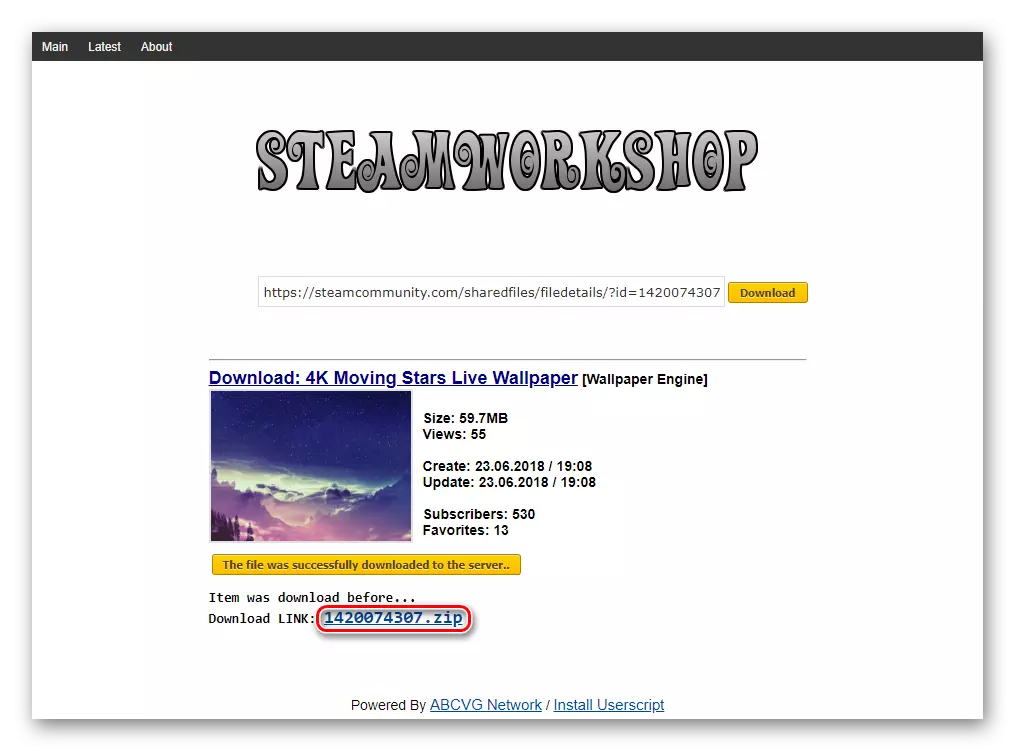
तपाईं यसलाई फोल्डरमा राख्न सक्नुहुन्छ: / वालपेरेनेन्निन / परियोजनाहरू / myprojects
वा यदि तपाइँ कुनै पनि अन्य फोल्डरमा वालपेपरहरू भण्डारण गर्ने योजना गर्नुहुन्छ भने, वालपेपर इञ्जिन विस्तार गर्नुहोस् र "खोल्नुहोस्" मा क्लिक गर्नुहोस्।
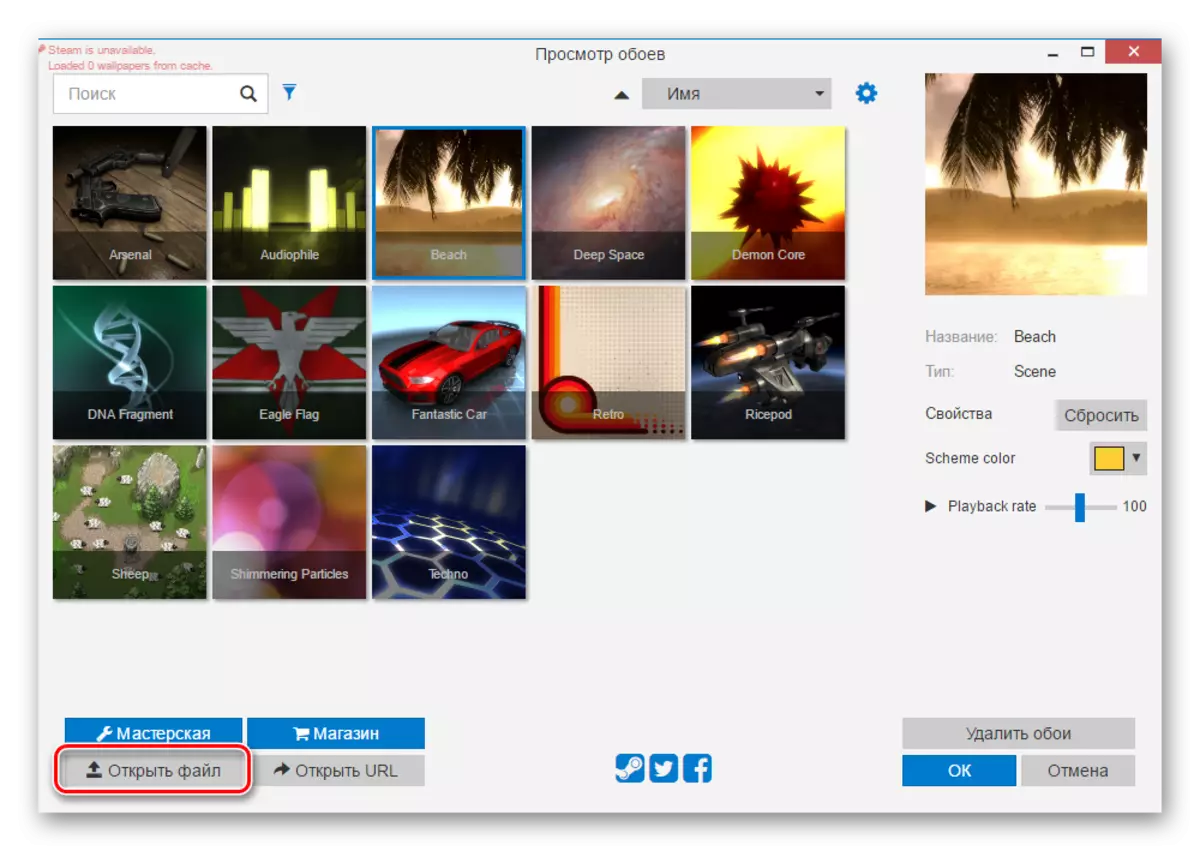
प्रणाली कन्डक्टर प्रयोग गरेर, फाईलमा मार्ग निर्दिष्ट गर्नुहोस् र चरण in मा वर्णन गरिएको विधि सेट गर्नुहोस्।
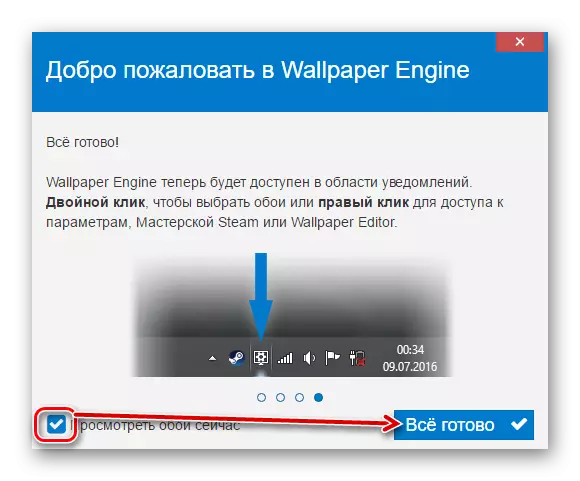
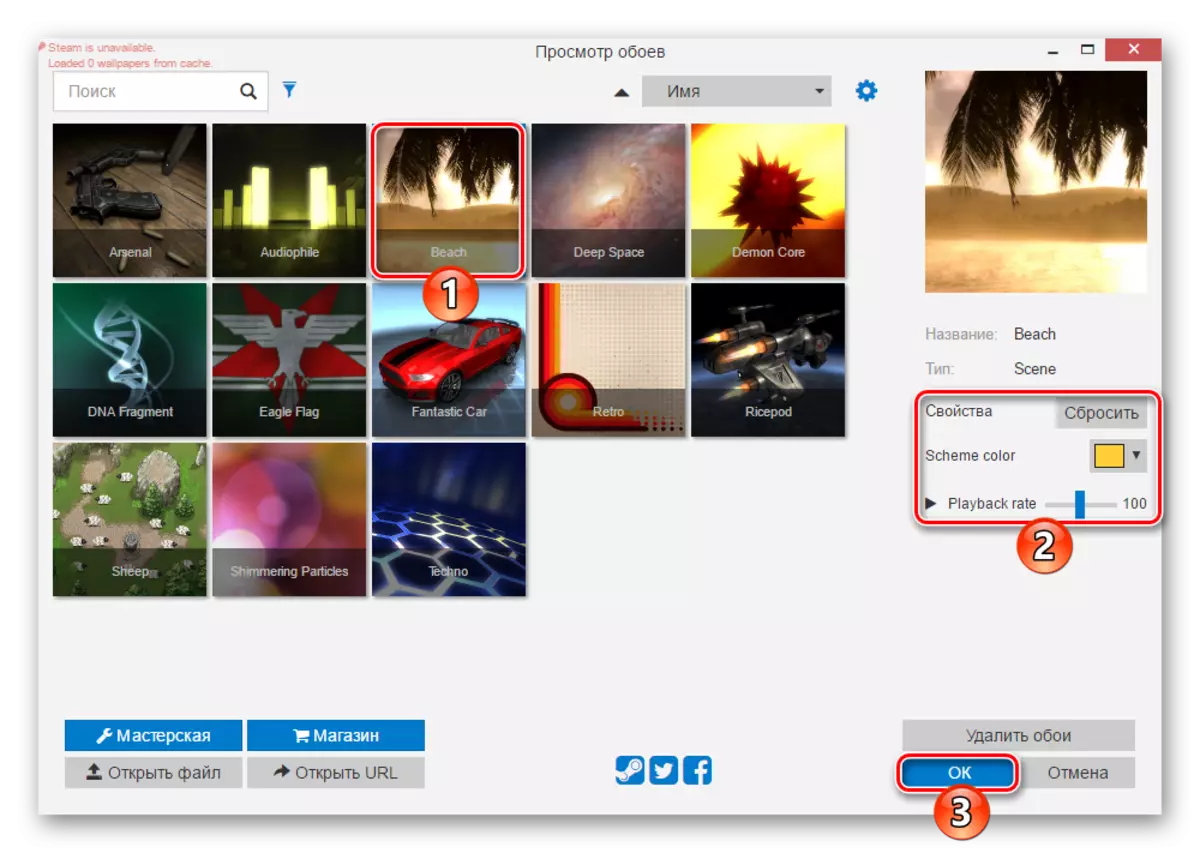

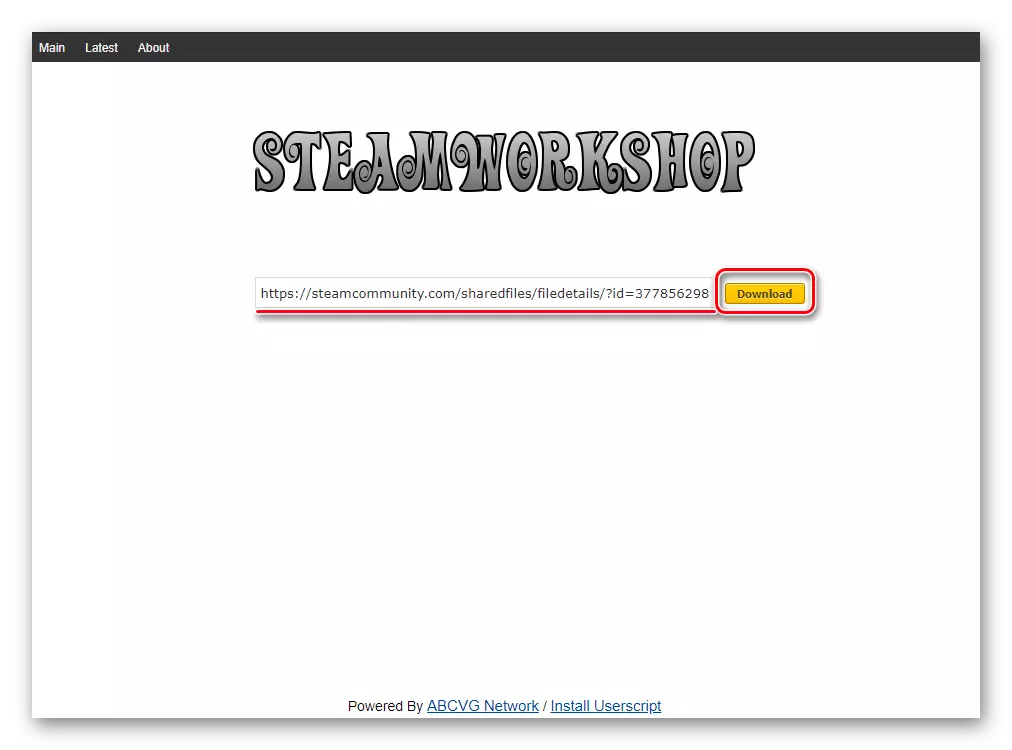


यो ध्यान दिन लायक छ कि केहि केसहरूमा फाईल गलत थप्न सकिन्छ, र यसलाई पृष्ठभूमिको रूपमा स्थापना गर्ने प्रयास गर्दा, कार्यक्रमले क्र्यास गर्दछ। यद्यपि, पुनः सुरु पछि, एनिमेटेड छवि देखा पर्नेछ र यो कुनै अन्यको रूपमा कन्फिगर गर्न सकिन्छ।
विन्डोजमा तपाईंको डेस्कटपमा लाइभ वालपेपरहरू स्थापना गर्न सक्ने तरिकाहरू यस ओएसका प्रारम्भिक संस्करणहरूको लागि उपयुक्त छ, तर कमजोर कम्प्युटरहरूमा एक एनिमेसनले अन्य कार्यहरूको अभावमा पुर्याउन सक्छ। थप रूपमा, सबै समीक्षा कार्यक्रमहरू र उनीहरूको अन्य महान्गहरू उनीहरूको बहुमत तिरेको छ, र वालपेपर इन्जिनसँग कुनै परीक्षण अवधि छैन। तसर्थ, सुन्दर डिजाइन विन्डोजहरूको इच्छाको लागि भुक्तान गर्नुपर्नेछ।
